Nếu bạn gặp sự cố với HomePod mini của mình, cần gửi nó đi bảo hành hoặc muốn bán hay tặng cho ai đó, trước tiên bạn cần phải đưa nó về cài đặt gốc (Factory Reset). Trong bài viết này, mình sẽ hướng dẫn bạn thực hiện.
Có ba cách đơn giản để đặt lại HomePod mini. Cách đầu tiên có thể được thực hiện thông qua ứng dụng Nhà (Home) trên iPhone hoặc iPad, cách thứ hai là dùng các điều khiển vật lý trên loa và cách thứ ba liên quan đến máy tính. Nếu phương pháp đầu tiên không hoạt động, hãy thử phương pháp thứ hai, và nếu vì lý do gì đó mà nó cũng không hoạt động, hãy sử dụng phương pháp thứ ba.
Lưu ý: Nếu bạn đã thiết lập hai loa HomePod mini thành một cặp loa stereo, bạn cần phải hủy ghép đôi chúng trong ứng dụng Nhà trước khi có thể đặt lại một trong hai loa.
Cách đặt lại HomePod mini bằng iPhone, iPad
Đảm bảo bạn đã đăng nhập vào iPhone hoặc iPad của mình bằng ID Apple mà bạn đã sử dụng để thiết lập loa.
1. Mở ứng dụng Nhà trên thiết bị iOS của bạn.
2. Nhấn và giữ vào HomePod mini.
3. Kéo xuống dưới cùng và nhấn vào Đặt lại HomePod… (Reset HomePod…).
4. Nhấn vào Đặt lại (Reset).
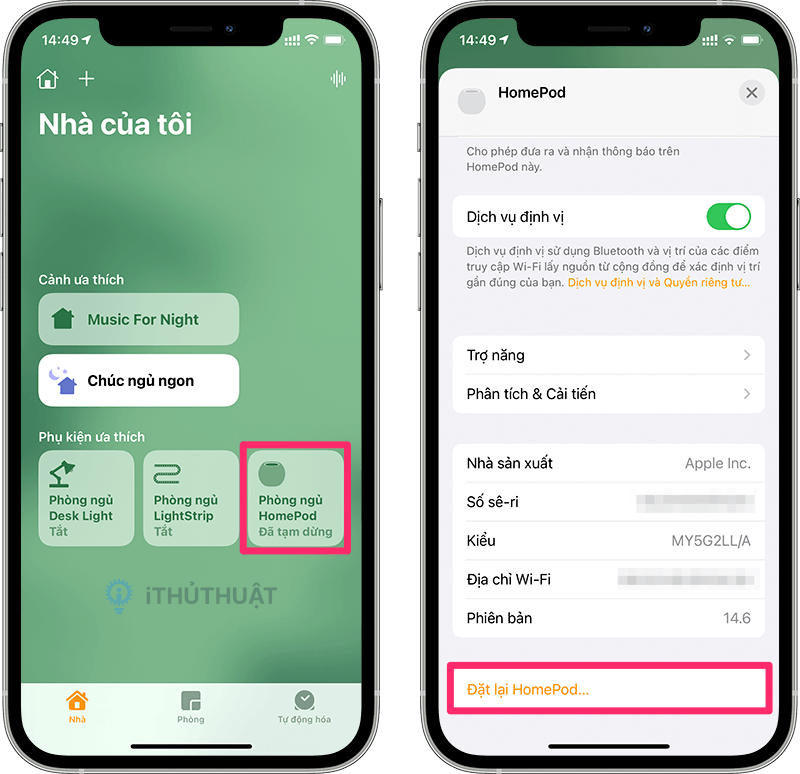
Cách đặt lại HomePod mini mà không cần thiết bị iOS
Nếu bạn không thể xóa HomePod mini khỏi ứng dụng Nhà, bạn có thể làm như sau:
1. Rút phích cắm điện của HomePod mini ra, đợi 10 giây rồi cắm lại.
2. Chờ thêm 10 giây, sau đó nhấn giữ lên bề mặt cảm ứng trên đầu HomePod mini.
3. Chờ đèn xoay màu trắng chuyển sang màu đỏ. Tay vẫn còn nhấn giữ.
4. Siri sẽ thông báo rằng HomePod mini của bạn sắp đặt lại. Khi bạn nghe thấy ba tiếng bíp, hãy thả ngón tay ra.

Nếu bạn vẫn thấy HomePod xuất hiện trong ứng dụng Nhà sau khi đặt lại, bạn cần phải xóa nó theo cách thủ công bằng phương pháp đầu tiên mà mình đã hướng dẫn ở trên.
Cách đặt lại HomePod mini qua Mac hoặc PC
Bạn cũng có thể khôi phục cài đặt gốc cho HomePod mini bằng máy tính. Chỉ cần làm theo các bước sau.
1. Cắm HomePod mini vào máy tính của bạn bằng cáp USB-C đi kèm.
2. Chờ một vài giây. Nếu bạn đang sử dụng máy Mac, hãy mở cửa sổ Finder. Nếu bạn đang dùng máy tính Windows, hãy mở iTunes (đảm bảo đó là phiên bản mới nhất).
3. Chọn HomePod của bạn khi nó xuất hiện ở thanh bên trong Finder hoặc iTunes.
4. Click vào nút Khôi phục HomePod … (Restore HomePod…) màu xanh dương.
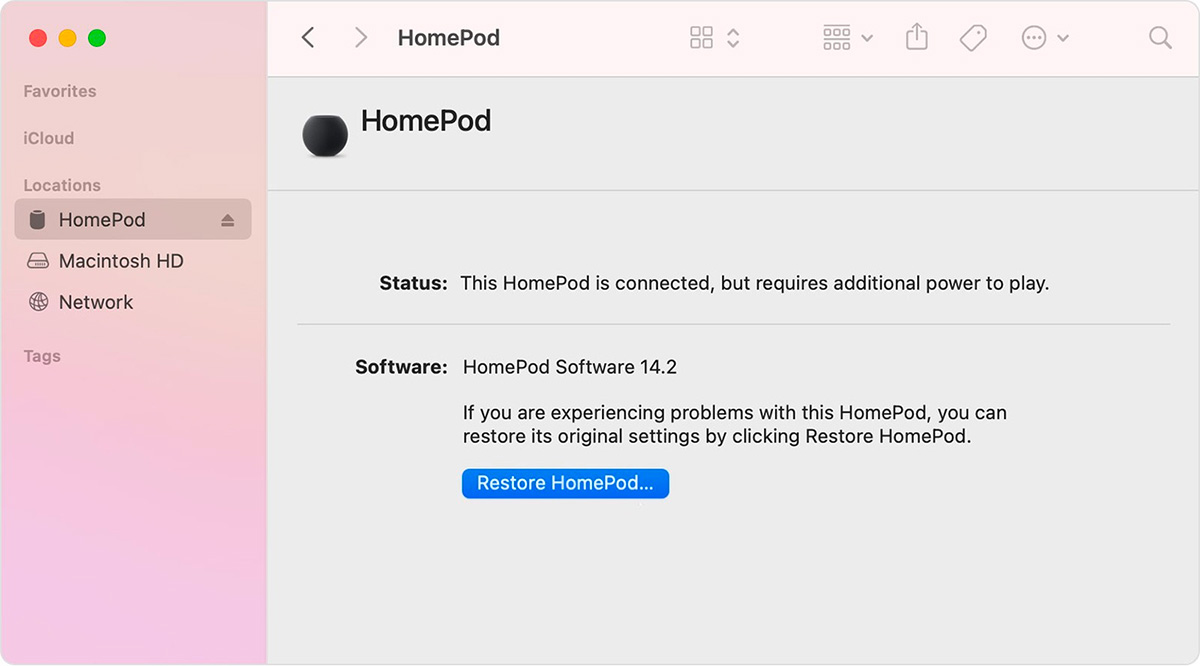
Sau đó, máy tính của bạn sẽ bắt đầu quá trình khôi phục phần mềm trên HomePod mini của bạn. Bạn sẽ biết khi nào HomePod mini của bạn hoàn tất quá trình khôi phục khi không còn đèn nhấp nháy màu cam trên đó nữa.


Bình luận